Для операций трассировки инженерных сетей требуется наличие одной или нескольких начальных точек, которые задают начальное положение для трассировки. Барьеры являются дополнительным компонентом и отображают местоположение сети, через которое трассировка не сможет пройти. Более подробно см. в разделах Трассировка сети трассировки, Начальные точки и Барьеры.
На панели Местоположения трассировки есть две команды для задания начальных точек и барьеров. Можно использовать команду Добавить объекты для выполнения выбора щелчком мыши объектов карты, либо использовать кнопку Добавить выбранные, чтобы задать предварительно выбранные на карте объекты сети в качестве начальных точек. Перечисленные ниже шаги демонстрируют эти две команды.
Требования
Топология сети должна быть включена.
Установка начальных точек и барьеров на панели Местоположения трассировки
Начальные точки и барьеры можно задать на панели Местоположения трассировки, используя один из следующих способов:
- Добавление объектов путем их выбора вручную в виде карты.
- Добавление выбранных объектов из вида карты.
Примечание:
Элементы ребер в сети трассировки поддерживают одиночную начальную точку и барьер. Если для элемента ребра сети задано несколько начальных точек и один барьер, то учитывается только последняя начальная точка и барьер, а все остальные игнорируются.
Добавление объектов путем их выбора вручную в виде карты
Вы можете вручную выбрать объекты сети на карте, чтобы установить их в качестве начальных точек или барьеров. Следуйте указанным ниже шагам, если объекты, которые вы собираетесь задать в качестве местоположений трассировки, еще не выбраны на карте. В этом рабочем процессе используется настройка по умолчанию на панели Местоположения трассировки , Авто-применение включено.
- На вкладке Инженерная сеть, в группе Инструменты, щелкните Местоположения трассировки для открытия панели Местоположения трассировки.
Вы можете выбрать, какая из вкладок будет активной и отображаться при открывании этой панели – Начальные точки
 или Барьеры
или Барьеры  .
. - На панели Местоположения трассировки убедитесь, что одна из вкладок – Начальные точки или Барьеры – является активной.
- На панели Местоположения трассировки проверьте, что поставлена отметка Авто-применение.
- С активной командой Добавить объекты щелкните объект сети на карте.
Можно разместить начальную точку или барьер на любом объекте сети: точечном объекте, в любом месте линейного объекта и на полигональном объекте.
- При щелчке начальной точки появляется зеленый кружок.
- При щелчке для создания барьера появится красное перекрестие.
- Подсветить
- Приблизить к
- Переместить к
- Всплывающее окно
- Выбрать
- Снять выборку
На панель Местоположения трассировки добавлен временный объект, который будет использоваться в трассировке. Поскольку Авто-применение включено, эта точка автоматически становится начальной точкой или барьером трассировки. Начальные точки и барьеры используют временный класс объектов с именем TN_Temp_Starting_Points или TN_Temp_Barriers, соответственно, в домашней базе геоданных проекта.
Для размещения дополнительных начальных точек или барьеров продолжайте выполнять щелчки на других объектах сети. Чтобы очистить панель, нажмите кнопку удаления  рядом с каждым объектом сети на панели или нажмите Очистить все
рядом с каждым объектом сети на панели или нажмите Очистить все  , чтобы удалить все объекты, заданные в качестве начальных точек или барьеров.
, чтобы удалить все объекты, заданные в качестве начальных точек или барьеров.
Добавление выбранных объектов из вида карты
Вы можете задать выбранные объекты сети на карте в качестве начальных точек или барьеров. Чтобы задать местоположения трассировки с помощью объектов сети, уже выбранных в карте, выполните следующие шаги.
Примечание:
По умолчанию параметр Авто-применение на панели Местоположения трассировки не отмечен.
- Выберите на карте один или несколько объектов сети, которые хотите использовать в качестве начальных точек.
- На вкладке Инженерная сеть, в группе Инструменты, щелкните Местоположения трассировки для открытия панели Местоположения трассировки.
Подсказка:
Используйте ниспадающее меню Местоположения трассировки
 , чтобы выбрать, какая из вкладок будет активной и отображаться при открывании этой панели – Начальные точки
, чтобы выбрать, какая из вкладок будет активной и отображаться при открывании этой панели – Начальные точки  или Барьеры
или Барьеры  .
. - На панели Местоположения трассировки убедитесь, что одна из вкладок – Начальные точки или Барьеры – является активной.
- Щелкните на панели Местоположения трассировки Добавить выбранные объекты.
Выбранный объект сети будет добавлен на панель Местоположения трассировки и помечен звездочкой, означающей, что он новый и еще не был сохранен.
- При щелчке начальной точки появляется серый кружок.
- При щелчке для создания барьера появится серое перекрестие.
- Щелкните Применить.
Серые кружки на карте станут зелеными, обозначая начальные точки, и красными, обозначая барьеры, что говорит об их готовности для использования в трассировке. В базе геоданных проекта создается временный класс объектов, либо TN_Temp_Starting_Points для начальных точек, либо TN_Temp_Barriers для барьеров.
На панель Местоположения трассировки добавляется временный класс объектов, который будет использоваться в трассировке для каждого выбранного объекта сети.
Для размещения дополнительных начальных точек или барьеров продолжайте щелкать другие объекты сети, и нажмите Добавить выбранные, когда закончите. Чтобы очистить панель, нажмите кнопку удаления  рядом с каждым объектом сети на панели, или нажмите Очистить все , чтобы удалить все объекты, заданные в качестве начальных точек или барьеров.
рядом с каждым объектом сети на панели, или нажмите Очистить все , чтобы удалить все объекты, заданные в качестве начальных точек или барьеров.
Выбор существующих классов объектов в качестве начальных точек или барьеров
Существующий класс объектов можно указать в качестве параметров Начальные точки и Барьеры в инструменте Трассировка.
- На вкладке Сеть трассировки, в группе Инструменты выберите один из доступных типов трассировки из Галереи инструментов сети трассировки, чтобы открыть инструмент геообработки Трассировка на панели Геообработка.
Инструмент Трассировка будет автоматически заполнен выбранным типом трассировки из сети трассировки в текущей активной карте, и параметры Начальные точки и Барьеры будут заполнены значениями TN_Temp_Starting_Points и TN_Temp_Barriers, соответственно.
- Чтобы обновить параметр Начальные точки, используйте ниспадающее меню, чтобы выбрать один из доступных слоев карты, или перейти к входному классу объектов, который будет использоваться в качестве начальных точек.
- Чтобы обновить дополнительных параметр Барьеры, используйте ниспадающее меню, чтобы выбрать один из доступных слоев карты, или перейти к входному классу объектов, который будет использоваться в качестве барьеров.
- Настройте остальные опции для запуска инструмента Трассировка.
- Щелкните Запустить.
Трассировка выполняется с использованием указанных векторных слоев или классов объектов в качестве начальных точек и объектов барьеров.
Опции панели Местоположения трассировки
После того, как объекты добавлены в качестве начальных точек и барьеров, они будут добавлены на панель Местоположения трассировки. Вы можете напрямую взаимодействовать с этими объектами для выполнения следующих задач:
- Для размещения дополнительных начальных точек или барьеров продолжайте выполнять щелчки на других объектах сети.
- Для удаления начальных точек или барьеров, нажмите кнопку удаления
 рядом с каждым объектом сети на панели или нажмите Очистить все
рядом с каждым объектом сети на панели или нажмите Очистить все  , чтобы удалить все объекты, заданные в качестве начальных точек или барьеров.
, чтобы удалить все объекты, заданные в качестве начальных точек или барьеров. - Чтобы работать с объектами в виде карты, щелкните правой кнопкой мыши и выберите одну из следующих опций:
- Подсветить

- Приблизить к

- Переместить к

- Всплывающее окно

- Выбрать

- Снять выборку

- Подсветить
Опции трассировки
Опции трассировки позволяют вам управлять тем, каким образом местоположения трассировки добавляются на панель Местоположения трассировки. Можно менять эти настройки на вкладке Трассировка диалогового окна Опции сети. Для доступа к этим опциям, щелкните кнопку запуска диалогового окна Опции трассировки  на вкладке Сеть трассировки в нижней правой части группы Инструменты. Откроется диалоговое окно Опции сети с активной закладкой Трассировка.
на вкладке Сеть трассировки в нижней правой части группы Инструменты. Откроется диалоговое окно Опции сети с активной закладкой Трассировка.
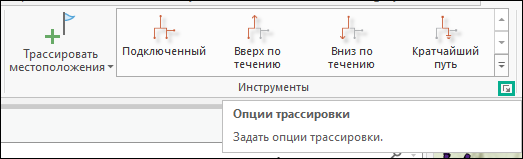
Параметр Максимальное число добавляемых одновременно начальных точек и барьеров позволяет задать число местоположений трассировки, которые будут созданы одновременно, без отдельного запроса. Настройка по умолчанию равна 10. Если на карте будут выбраны больше местоположений, или если больше местоположений будут добавлено из выборки на панели Местоположения трассировки, появится диалоговое окно для подтверждения того, что вы хотите продолжить операцию, используя выбранное число местоположений трассировки.